Creazione di un proxy cloud VSB su Google Cloud
Questa sezione fornisce informazioni su come creare un proxy cloud VSB su Google Cloud.
Effettuare le operazioni seguenti:
- Accedere a Google Cloud Console come amministratore.
- Fare clic sull'elenco a discesa Seleziona un progetto accanto a Google Cloud.
- Nella schermata Seleziona una risorsa, selezionare un progetto in cui si desidera creare un'istanza del computer virtuale.
-
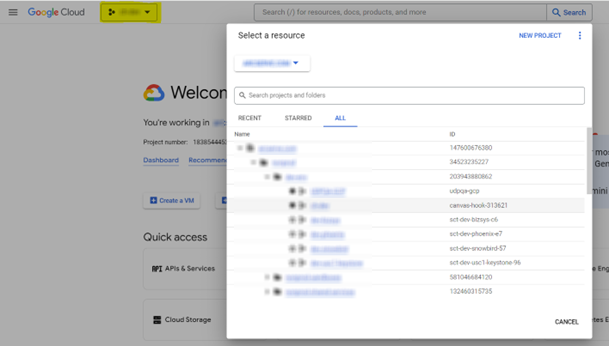
- Viene visualizzato il dashboard del progetto selezionato.
- Accedere al Menu di navigazione > Compute Engine > Istanze VM.
-
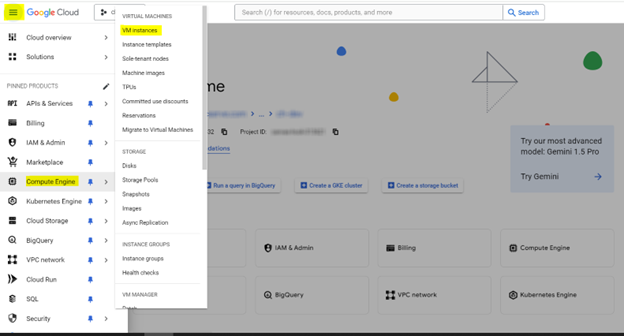
- Nella pagina Istanze VM, fare clic su Crea istanza.
- Viene visualizzata la pagina Crea istanza.
- Specificare un Nome per il computer virtuale. Per ulteriori informazioni, consultare la sezione Convenzioni di denominazione delle risorse.
- Selezionare un'Area per il computer virtuale.
- Selezionare una Zona per il computer virtuale.
- In Configurazione computer, selezionare un tipo di computer con almeno 4 GB di memoria e 2 vCPU in base ai requisiti di sistema per il proxy Virtual Standby.
- Note:
- Per impostazione predefinita, è selezionato E2. È possibile modificare il tipo di computer in base alle proprie esigenze.
- È possibile selezionare le dimensioni dell'istanza (vCPU e memoria) dall'elenco a discesa nella scheda PRESET.
-
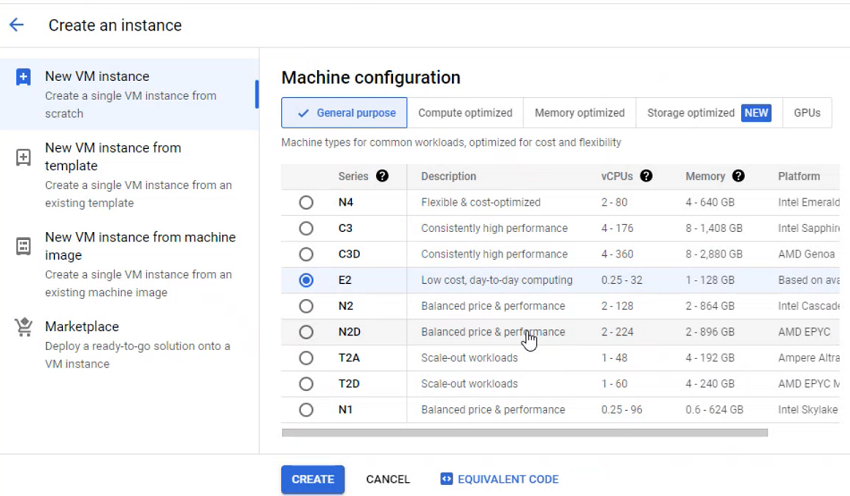
- In Disco di avvio, per selezionare l'immagine del disco di avvio, fare clic su Modifica, quindi procedere come segue:
- Se si desidera creare un computer virtuale da un'immagine pubblica, nella scheda IMMAGINI PUBBLICHE specificare i seguenti dettagli:
- Sistema operativo: dall'elenco a discesa, selezionare Windows Server.
- Versione: dall'elenco a discesa, selezionare un'immagine di avvio, ovvero Windows Server 2016 o versioni successive.
- Tipo di disco di avvio: dall'elenco a discesa, selezionare il tipo di disco desiderato.
- Dimensione (GB): immettere una dimensione di avvio compresa tra 50 e 65536 GB. Arcserve consiglia di immettere 50 GB.
- Nell'elenco a discesa MOSTRA CONFIGURAZIONE AVANZATA, selezionare la casella di controllo Utilizza un nome di dispositivo personalizzato e mantenere la pausa come predefinita.
- Per confermare le impostazioni del disco di avvio, fare clic su SELEZIONA.
-
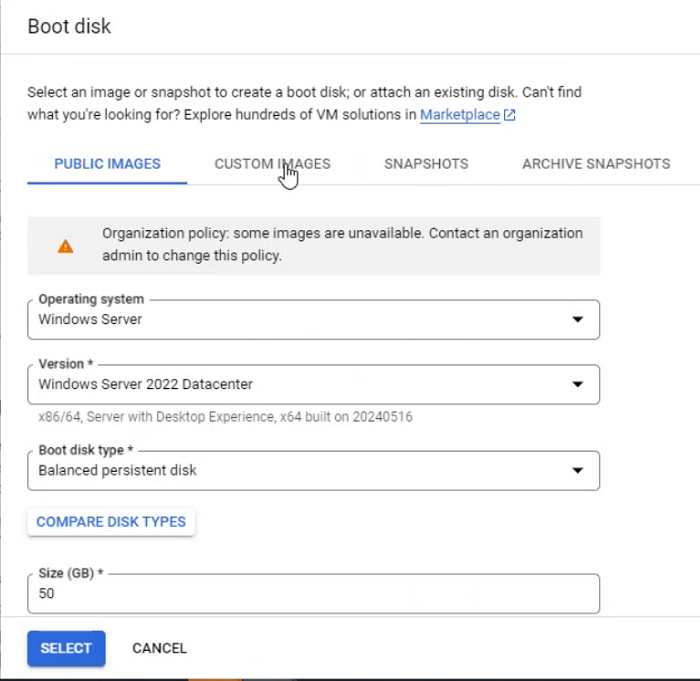
- In Identità e accesso API, dall'elenco a discesa Account di servizio, selezionare l'account di servizio (per il quale è stata creata la chiave JSON) da utilizzare in UDP e fornire le autorizzazioni necessarie.
- Nota: per impostazione predefinita, l'opzione Account di servizio predefinito Compute Engine è selezionata come account di servizio.
-
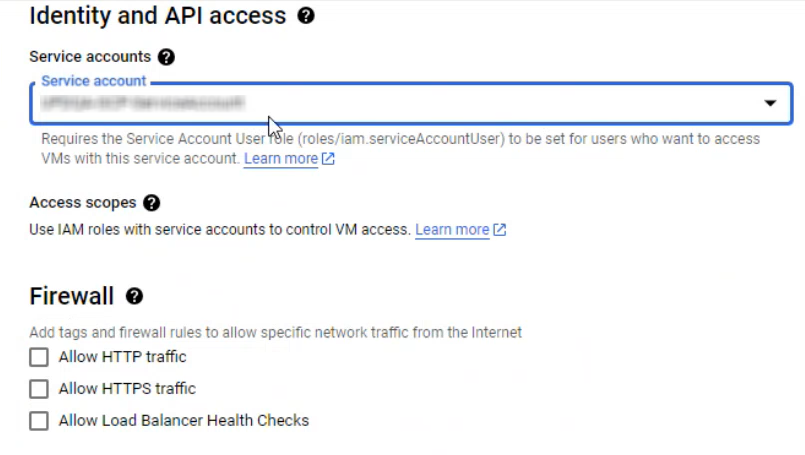
- In Firewall, selezionare Consenti traffico HTTPS.
- Espandere Opzioni avanzate in Rete e specificare i seguenti dettagli per Interfacce di rete:
- Rete: dall'elenco a discesa, selezionare la rete VPC in cui sono aperte le porte firewall 8014 e 4091.
- Rete secondaria: dall'elenco a discesa, selezionare il computer virtuale da utilizzare.
- Tipo di stack IP: selezionare IPv4 come tipo di stack IP in base alla subnet selezionata.
-
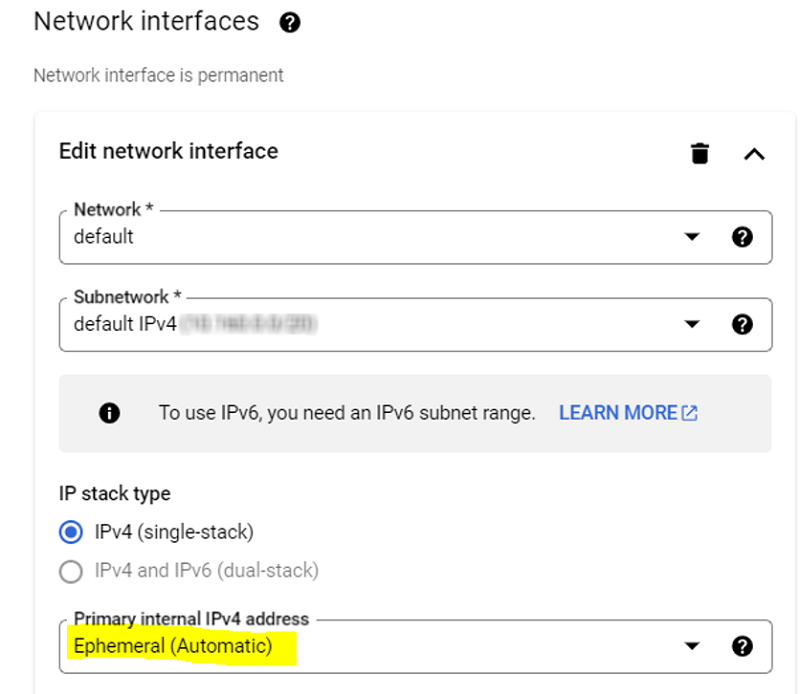
- Nota: se in un progetto non è presente alcuna rete, creare una nuova rete VPC in cui è possibile specificare le regole del firewall per aprire le porte richieste prima di creare un'istanza. Per ulteriori informazioni, consultare la sezione Creazione di una rete VPC con firewall su Google Cloud.
- Dopo aver configurato i dettagli precedenti, fare clic su Crea.
- Attendere la creazione dell'istanza.
- Dopo aver creato l'istanza, fare clic sul nome dell'istanza nella pagina delle istanze del computer virtuale.
- Dall'elenco a discesa RDP nella colonna Connetti, selezionare Imposta password Windows.
-
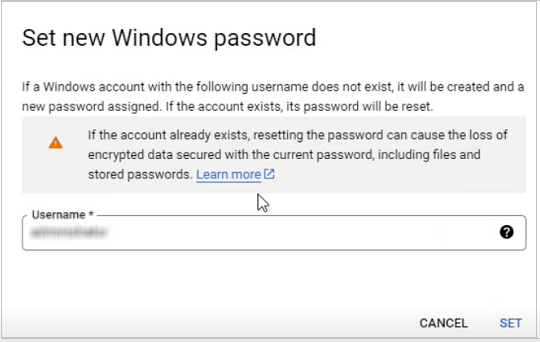
- Viene visualizzata la finestra di dialogo Imposta nuova password Windows.
- Immettere il nome utente che deve essere creato nell'istanza tramite cui è possibile eseguire il RDP, quindi fare clic su Imposta.
- Viene visualizzata la finestra di dialogo Nuova password di Windows in cui viene visualizzata una password generata casualmente per il nome utente specificato.
- Copiare la password generata, salvarla in una posizione sicura, quindi chiudere la finestra di dialogo.
-
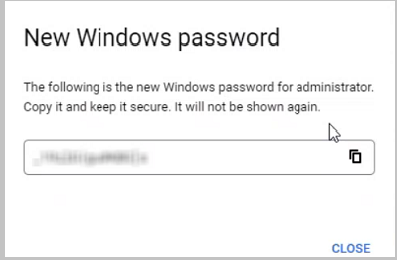
- Connettersi all'istanza utilizzando un IP esterno tramite RDP e verificare che le impostazioni di data, ora e fuso orario del proxy cloud siano corrette e coerenti con la regione/zona selezionata per l'istanza. Controllare che l'ora sia sincronizzata con il server NTP o con Internet. In caso contrario, impostare l'ora manualmente.
- Scaricare il pacchetto di installazione di Arcserve UDP 10.0, quindi installare l'agente UDP sull'istanza.